Les procédures suivantes sont disponibles pour créer des pièces/iPièces destinées à la création de formes de structure :
- Créez une pièce/iPièce et laissez le logiciel ajouter les plans de construction ou paramètres manquants pour la création et la Présentation de Frame Generator pendant le processus de création.
- Créez une pièce/iPièce conforme aux conditions de modélisation, afin que seule la fonction Longueur pilotée soit ajoutée automatiquement pendant le processus de création.
Il convient que seule la fonction d'extrusion soit présente dans la pièce à créer. Si vous avez besoin d'ajouter d'autres fonctions, faites-le après la création. Les autres fonctions peuvent produire des résultats inattendus.
Créer des pièces - Modifications automatiques
Lorsque vous créez des pièces ou des iPièces dans Frame Generator, utilisez une fonction d'extrusion et choisissez l'opération d'union dans Encombrement. Puis, lorsque vous appliquez la commande de création à la pièce/iPièce, les plans de construction et les paramètres nécessaires sont ajoutés automatiquement.
- Créez une esquisse 2D. Ajoutez toutes les fonctions requises, comme les congés, les chanfreins, les perçages, etc. à une esquisse.
- Ajoutez toutes les cotes et les contraintes requises.
- Extrudez l'esquisse. Choisissez Union pour l'opération Encombrement.
- Si besoin est, transformez la pièce en iPièce, avant de commencer le processus de création. Pour créer une iPièce, ajoutez le paramètre de longueur de la fonction d'extrusion à la table des iPièces.
- Appliquez la commande de création à la pièce ou l'iPièce.
Une boîte de dialogue contenant des informations sur les modifications de pièce apportées automatiquement pendant le processus de création est affichée.
Créer des pièces - Inclure les conditions de modélisation
- Créez deux plans de construction décalés par rapport au plan XY. Ces plans de construction sont utilisés comme plan de départ et plan de fin.
Plan de départ, la valeur de décalage est 0.
Plan de fin, la valeur de décalage correspond à la longueur de base de la pièce.
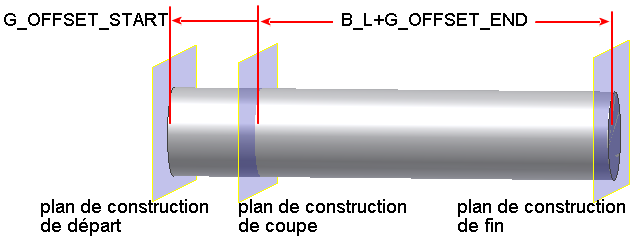
- Créez un autre paramètre, donnez-lui un nom quelconque, comme B_L, et une valeur de 10 mm (ou 1 pouce).

- Définissez trois paramètres pour définir les distances entre ces plans :
G_L correspond à la longueur de base que vous devez mapper comme paramètre de catégorie. Définissez-le comme paramètre d'exportation.
G_OFFSET_START évalue la distance entre le plan de départ et le plan de coupe, affiche la distance du traitement d'extrémité dans Frame Generator. Pendant la création du modèle, le paramètre peut être égal à zéro.
G_OFFSET_END évalue la longueur entre le plan de fin et le plan de coupe moins B_L et affiche la distance du traitement d'extrémité dans Frame Generator. Pendant la création du modèle, le paramètre peut être égal à zéro.
- Extrudez l'esquisse en utilisant l'encombrement Depuis-Jusque.
- Dans la boîte de dialogue Extrusion, cliquez sur Contour, puis sélectionnez l'esquisse dans le plan de coupe.
- Dans Encombrement, choisissez Depuis-Jusque. Cliquez sur la flèche de sélection supérieure et sélectionnez le plan de départ. Cliquez sur la flèche de sélection inférieure et sélectionnez le plan de fin.
- Cliquez sur OK.
- Modifiez les paramètres.
Plan de départ : définissez la distance sur -G_OFFSET_START.
Plan de fin : définissez la distance sur B_L+G_OFFSET_END.
- Si besoin est, transformez la pièce en iPièce, avant de commencer le processus de création. Pour créer une iPièce, vous devez ajouter le paramètre de longueur B_L de la fonction d'extrusion à la table des iPièces.
- Exécutez la commande de création sur la pièce. Au niveau de l'onglet Mappage des paramètres, sélectionnez B_L comme longueur de base. Cliquez sur OK.
La pièce est créée avec les paramètres requis. La fonction Longueur pilotée est ajoutée et figure dans le navigateur. Aucune boîte de dialogue contenant des informations sur d'autres modifications n'est affichée.